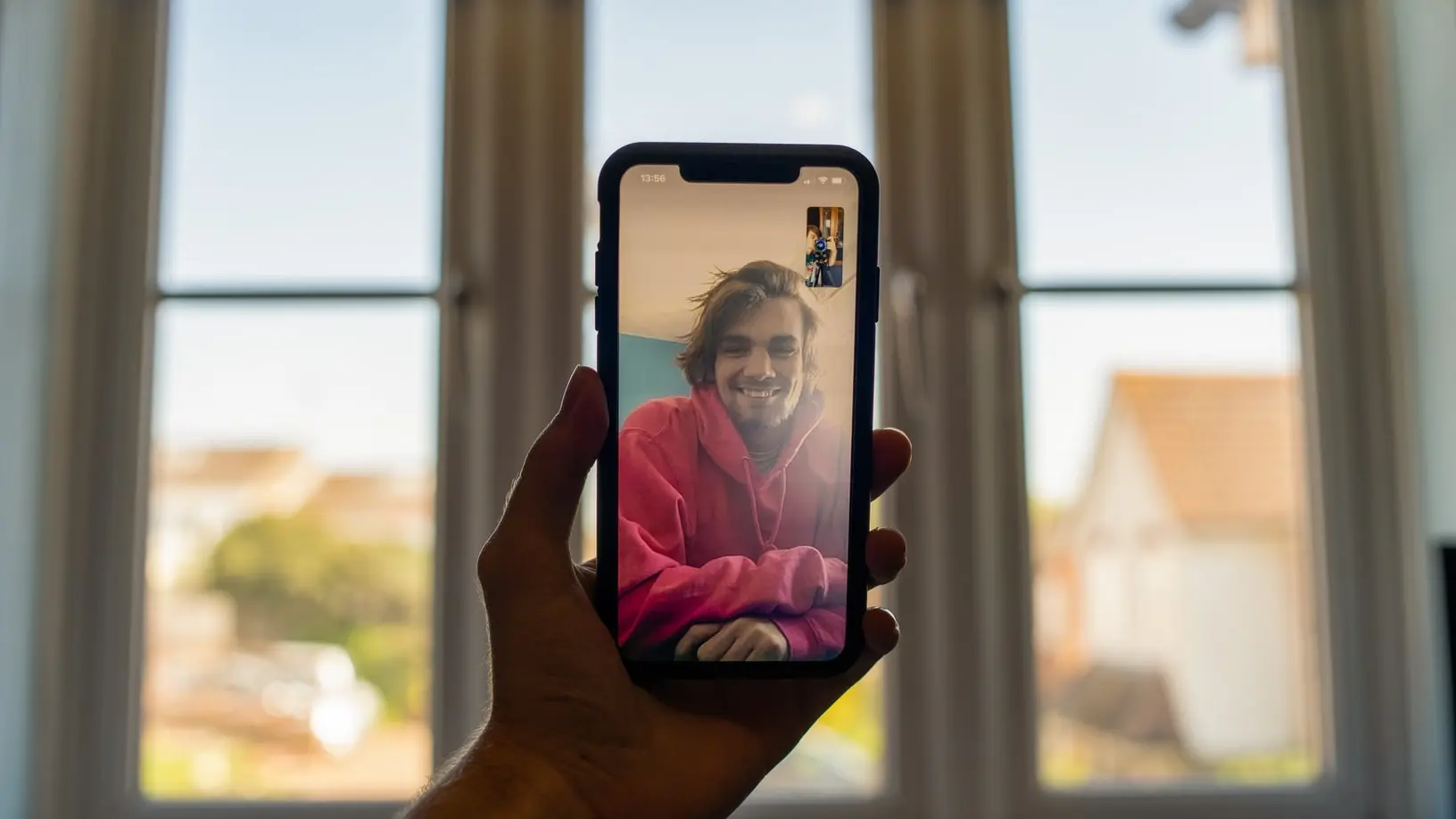Εάν βρίσκεστε σε μια κατάσταση όπου πρέπει να δείξετε κάτι στο τηλέφωνό σας σε έναν φίλο ή γνωστό, αλλά δεν μπορείτε να πάτε σε αυτόν και να του το δείξετε αυτοπροσώπως, μπορείτε να χρησιμοποιήσετε τη λειτουργία κοινής χρήσης οθόνης στην εφαρμογή FaceTime.
Πώς να χρησιμοποιήσετε τη λειτουργία κοινής χρήσης οθόνης στο FaceTime
Τα σημερινά smartphones προσφέρουν στους χρήστες τους ένα ευρύ φάσμα λειτουργιών. Μπορείτε να κάνετε σχεδόν τα πάντα στο τηλέφωνό σας. Επιπλέον, με τις συνεχείς ενημερώσεις, οι προγραμματιστές προσθέτουν όλο και περισσότερες νέες λειτουργίες στις συσκευές τους.
Αυτό ισχύει ιδιαίτερα για την Apple. Είναι γνωστή για την κατασκευή συσκευών πολύ υψηλής ποιότητας. Ωστόσο, τα iPhone ή τα iPad τους έχουν συχνά προβλήματα με την έλλειψη λειτουργικότητας.
Για παράδειγμα, η λειτουργία εγγραφής οθόνης, η οποία υπάρχει στα περισσότερα smartphones Android εδώ και αρκετό καιρό, προστέθηκε στο iPhone μόλις πριν από λίγα χρόνια.
Εκτός από τις λειτουργίες που ενσωματώνονται στο σύστημα iOS, η Apple προσθέτει επίσης διάφορες νέες λειτουργίες στα ψηφιακά της προγράμματα, όπως το FaceTime.
Με μία από τις τελευταίες ενημερώσεις, το FaceTime έχει προσθέσει μια πολύ χρήσιμη λειτουργία που ονομάζεται Share Screen (Κοινή χρήση οθόνης).
Τι είναι το Share Screen και γιατί το χρειάζεστε στη συσκευή σας
Συμφωνείτε ότι συχνά είναι δύσκολο να εξηγήσετε στο φίλο σας πώς να ρυθμίσετε τη μία ή την άλλη λειτουργία, ή απλά υπάρχουν περιπτώσεις που θέλετε να επιδείξετε κάτι στο smartphone σας στους φίλους σας.
Μπορεί να είναι οτιδήποτε, ο τρόπος με τον οποίο παίζετε, ένα ιδιωτικό προφίλ στο οποίο είστε εγγεγραμμένοι ή μπορείτε να παρακολουθήσετε διαφορετικά βίντεο ή ταινίες μαζί χρησιμοποιώντας αυτή τη λειτουργία.
Εν ολίγοις, η λειτουργία Κοινή χρήση οθόνης απλώς δείχνει την οθόνη σας σε όλους τους χρήστες της τρέχουσας κλήσης. Προσοχή, καθώς θα δείξει όλες τις ειδοποιήσεις σας και τυχόν οικολογικές εφαρμογές ή εφαρμογές στις οποίες πλοηγείστε.
Συμφωνώ ότι είναι αρκετά βολικό να αποδεικνύετε αυτό για το οποίο μιλάτε, αντί να περιγράφετε απλώς τις ενέργειες που θέλετε να κάνετε.
Πώς να χρησιμοποιήσετε τη λειτουργία κοινής χρήσης οθόνης κατά τη διάρκεια μιας βιντεοκλήσης FaceTime στο iPhone σας
Στην πραγματικότητα είναι πολύ εύκολο να το κάνετε. Για να γίνει αυτό, εσείς και ο συνομιλητής σας πρέπει να έχετε την τελευταία έκδοση του iOS, ώστε η λειτουργία αυτή να είναι διαθέσιμη τόσο σε εσάς όσο και στον συνομιλητή σας, διαφορετικά, απλώς δεν θα είναι διαθέσιμη. Το επόμενο πράγμα που πρέπει να κάνετε είναι:
- Ανοίξτε την εφαρμογή FaceTime και, στη συνέχεια, μεταβείτε στην επιθυμητή επαφή για να καλέσετε αυτό το άτομο σε συνομιλία μέσω βίντεο.
- Μπορείτε επίσης να πραγματοποιήσετε μια βιντεοκλήση χρησιμοποιώντας την εφαρμογή επαφών. Για να το κάνετε αυτό, πρέπει να επιλέξετε την επαφή που θέλετε και, στη συνέχεια, να κάνετε κλικ στο κουμπί συνομιλίας βίντεο.
- Αφού ο άλλος χρήστης αποδεχτεί την κλήση σας, μπορείτε να αρχίσετε να μοιράζεστε την οθόνη σας. Για να το κάνετε αυτό, πρέπει να κάνετε κλικ στο κουμπί που βρίσκεται στο πάνω μέρος της οθόνης, στην άκρη της δεξιάς πλευράς. Εμφανίζεται ως σιλουέτα στο φόντο της οθόνης. Μπορείτε να το βρείτε δίπλα στα κουμπιά για τη σίγαση του βίντεο και του ήχου.
- Στο αναπτυσσόμενο μενού, κάντε κλικ στο κουμπί Share My Screen (Κοινή χρήση της οθόνης μου).
- Αυτό θα ξεκινήσει ένα χρονόμετρο αντίστροφης μέτρησης που θα σας δείξει πόσος χρόνος σας απομένει για τη ροή της οθόνης σας. Συνήθως, είναι 1-3 δευτερόλεπτα.
- Στη συνέχεια θα ξεκινήσει η ροή σας.
- Για να σταματήσετε τη ροή, αρκεί να κάνετε κλικ στο ίδιο κουμπί στο επάνω δεξί μέρος της οθόνης.
Είναι επίσης σημαντικό να θυμάστε ότι όταν κάνετε streaming, είναι προτιμότερο να ενεργοποιείτε τη λειτουργία Μην ενοχλείτε. Αυτό γίνεται για να αποφύγετε τις ειδοποιήσεις που μπορεί να σας αποσταλούν από άλλους χρήστες κατά τη διάρκεια της ροής.
Πώς να χρησιμοποιήσετε αυτή τη λειτουργία στον Mac
Αν η προηγούμενη οδηγία λειτουργεί στο iPhone ή το iPad σας, μπορείτε να τη χρησιμοποιήσετε και στον Mac σας. Είναι πολύ εύκολο να το κάνετε. Για να το κάνετε αυτό, χρειάζεστε:
- Ξεκινήστε μια κλήση FaceTime στη σωστή επαφή στον Mac σας.
- Κατά τη διάρκεια της κλήσης, θα πρέπει να ανοίξετε την εφαρμογή που θέλετε να κάνετε streaming για την επαφή σας.
- Στη γραμμή μενού, κάντε κλικ στο κουμπί FaceTime και, στη συνέχεια, επιλέξτε την επιλογή Screen Share.
- Εδώ θα έχετε δύο επιλογές ροής:
- Μοιραστείτε το παράθυρο της εφαρμογής. Αυτό σημαίνει ότι μπορείτε να κάνετε streaming σε ένα συγκεκριμένο παράθυρο και μόνο σε μία εφαρμογή. Για να το κάνετε αυτό, επιλέξτε Παράθυρο και, στη συνέχεια, τοποθετήστε τον κέρσορα πάνω από την επιθυμητή εφαρμογή και κάντε κλικ στην επιλογή Κοινή χρήση αυτού του παραθύρου.
- Μοιραστείτε ολόκληρη την οθόνη. Εδώ μπορείτε να μεταδώσετε ολόκληρη την οθόνη ταυτόχρονα. Για να το κάνετε αυτό, πρέπει να επιλέξετε Οθόνη και, στη συνέχεια, να κάνετε κλικ στην επιλογή Κοινή χρήση αυτής της οθόνης.
Αν θέλετε να τερματίσετε τη ροή σας, απλώς κάντε κλικ στο FaithTime στο μενού της γραμμής και, στη συνέχεια, επιλέξτε την επιλογή Διακοπή κοινής χρήσης. Όπως μπορείτε να δείτε, είναι πολύ εύκολο να το κάνετε. Αυτή η λειτουργία θα είναι πολύ χρήσιμη για πολλούς χρήστες.